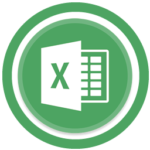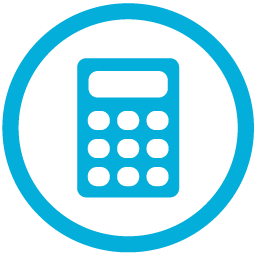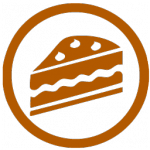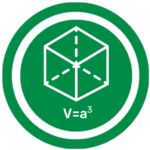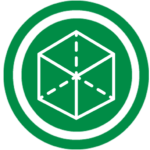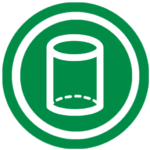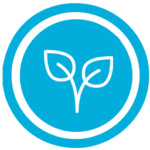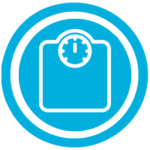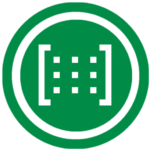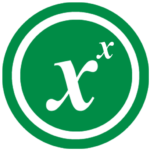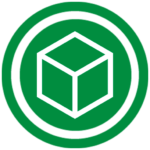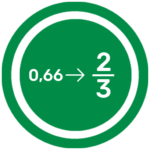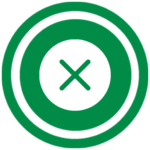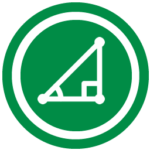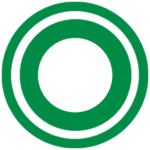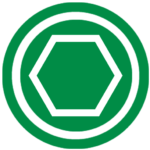Aprenda a calcular o IVA usando esta fórmula para Excel. Consiga gerir todos os impostos fácilmente desde a folha de cálculo.
Calcular o IVA (Imposto do Valor Acrescentado) em Excel é extremamente simples pois não requer nenhuma função específica. Para calcular o IVA apenas necessita de multiplicar a quantidade que quer pela percentagem convertida a decimal (por exemplo multiplica por 0.21 para 21% de IVA, 0.04 para 4%…)
IVA = (preço_sem_iva*0.21)
Isto dá-nos a quantidade de IVA, a quantidade que devemos acrescentar ao preço inicial para obter esse preço final. Assim, por exemplo, para uma quantidade de 500€ com 21% de IVA seria:
IVA = 500*0.21 = 105 | Preço com IVA = 500+105 = 605
Como calcular o preço COM IVA em Excel
É possivel fazer tudo na mesma operação com as células correspondentes. Colocondo na célula A1 = preço_sem_IVA (500€) e na célula A2 = IVA (21%)a fórmula final seria:
Preço total (com IVA) = (A1*A2)+A1
Como calcular o preço SEM IVA em Excel
Da mesma maneira pode usar o Excel para fazer o cálculo inverso, ou seja , determinar o valor resultante se calcular o IVA, a fórmula é um pouco diferente , pos passa a dividir em vez de multiplicar, e adicionando 1 à taxa de IVA
Preço_sem_IVA preço_com_iva = / ( 1 + 0,21 )
Continuando com o mesmo exemplo que usamos anteriormente, se colocar na célula A1 = preço_com_IVA ( 605 € ) , e na célula A2 = IVA (21%) , a fórmula final seria :
Preço ( sem IVA ) = A1 / (1 + A2)
Ver todas as funções do Excel